Kao IT stručnjaku, važno je biti u tijeku s najnovijim verzijama upravljačkih programa za različite proizvođače čipseta. U ovom kratkom vodiču pokazat ćemo vam kako provjeriti verziju upravljačkog programa za AMD čipsetove u sustavu Windows 10 ili 11. 1. Otvorite Upravitelj uređaja. 2. U upravitelju uređaja proširite odjeljak 'Uređaji sustava'. 3. Pronađite unos za svoj AMD čipset i dvaput ga kliknite da biste otvorili prozor Svojstva. 4. U prozoru Svojstva idite na karticu 'Upravljački program' i provjerite polje 'Verzija upravljačkog programa'. To je sve! Sada znate kako brzo provjeriti broj verzije upravljačkog programa vašeg AMD čipseta. Kao i uvijek, ako imate pitanja ili trebate dodatnu pomoć, slobodno se obratite našem timu za podršku.
Svako računalo sadrži upravljačke programe za skup čipova za pravilan rad komponenti. Ne možete koristiti računalo bez upravljačkih programa za čipset jer oni govore vašem operativnom sustavu da komunicira s vašom matičnom pločom i njenim podsustavima. Ako koristite AMD upravljačke programe za čipset, ovaj vodič će vam pomoći provjerite verziju upravljačkog programa za AMD čipset .

Kako provjeriti verziju upravljačkog programa za AMD čipset u sustavu Windows 11/10
Ako tražite načine kako provjeriti verziju upravljačkog programa za AMD čipset, sljedeće metode će vam pomoći.
- Korištenje aplikacija u aplikaciji Postavke
- Korištenje upravljačke ploče
- Korištenje Upravitelja uređaja
- Korištenje PowerShell-a
- Korištenje programa za instalaciju upravljačkih programa treće strane
- Koristite alate treće strane za provjeru informacija o sustavu
- Korištenje programa za instalaciju AMD softvera
Pogledajmo detaljno svaku metodu i saznajmo verziju upravljačkog programa za AMD čipset.
1] Korištenje aplikacija u aplikaciji Postavke
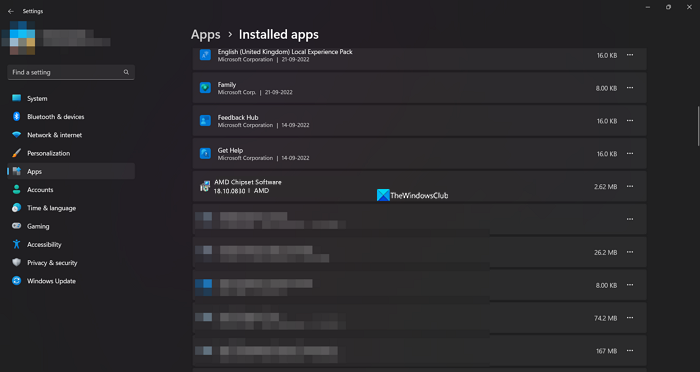
Sve aplikacije i upravljačke programe instalirane na računalu možete pronaći pod karticom Instalirane aplikacije u postavkama. Također možete pronaći upravljački program za AMD čipset zajedno s njegovom verzijom upravljačkog programa. Tako da možete provjeriti verziju upravljačkog programa za čipset.
Da biste provjerili verziju upravljačkog programa za AMD čipset,
- otvoren postavke korištenje aplikacije Win+Me Tipkovnički prečac.
- Zatim kliknite na Programi i izabrati Instalirane aplikacije
- Pomaknite se prema dolje kako biste pronašli AMD Chipset Software s njegovom verzijom ispod.
Ovo je jedan od najlakših načina da saznate verziju upravljačkog programa za AMD čipset.
2] Korištenje upravljačke ploče
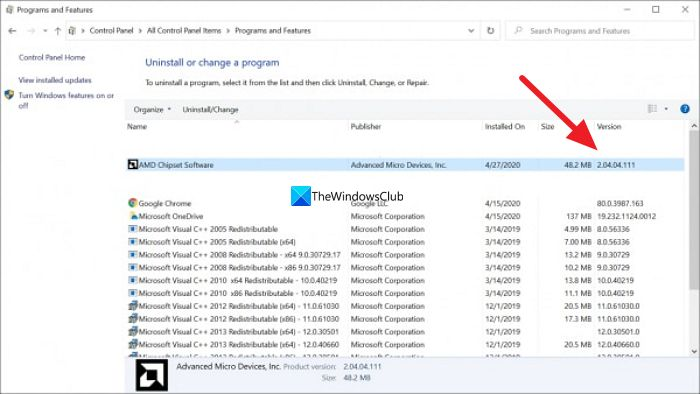
Na upravljačkoj ploči možete vidjeti popis svih programa instaliranih na vašem računalu u kartici 'Programi'. Tamo također možete pronaći upravljački program za AMD čipset zajedno s njegovom verzijom.
Za provjeru verzije upravljačkog programa AMD čipseta pomoću upravljačke ploče,
- Kliknite na Započeti i upišite Control Panel i otvorite je iz rezultata.
- Izaberi Programi karticu u prozoru upravljačke ploče.
- Pritisnite Programi i značajke . Vidjet ćete popis svih programa instaliranih na vašem računalu zajedno s upravljačkim programima za AMD čipset. Njegovu ćete verziju pronaći pod karticom 'Version' pored AMD čipseta.
3] Korištenje Upravitelja uređaja
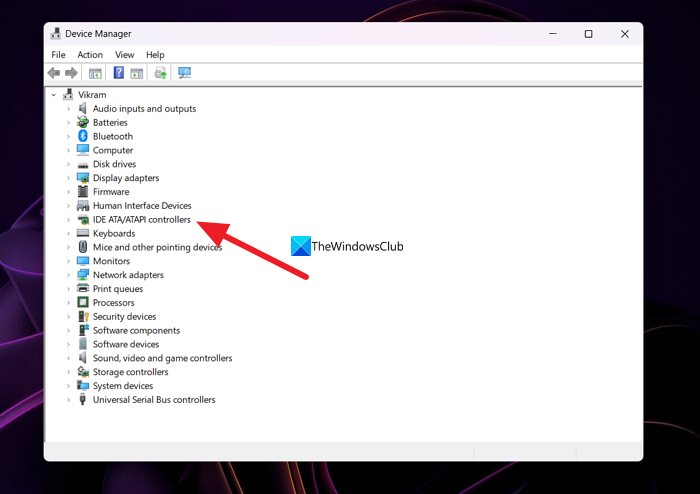
Drugi način da pronađete verziju upravljačkog programa za AMD čipset instaliranu na vašem računalu je putem Upravitelja uređaja.
Da biste pronašli upravljački program za AMD čipset pomoću Upravitelja uređaja,
- Pritisnite Win+R na tipkovnici za otvaranje trčanje tim.
- Tip devmgmt.msc i pritisnite Ući . Otvorit će se prozor Upravitelja uređaja.
- Vidjet ćete IDE ATA/ATAPI kontroleri tamo. Proširite ga da vidite upravljački program za AMD čipset. Kliknite desnom tipkom miša na njega i odaberite Karakteristike .
- Zatim kliknite na Vozač karticu gdje možete pronaći sve pojedinosti o upravljačkom programu zajedno s njegovom verzijom.
4] Korištenje PowerShell-a
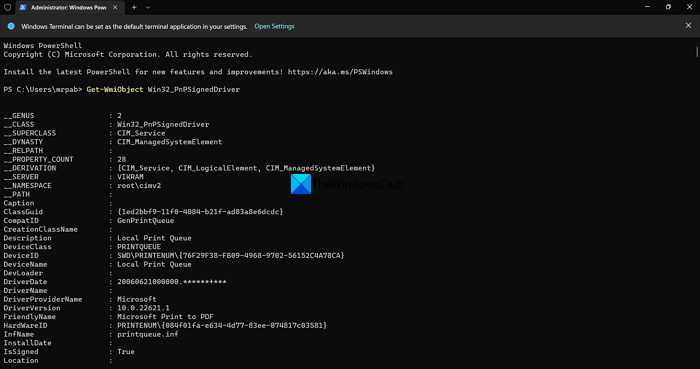
Također možete pronaći verziju upravljačkog programa za AMD čipset pomoću PowerShell-a. Trebate upisati naredbu i pritisnuti Enter. Nakon toga, prikazat će sve upravljačke programe instalirane na vašem računalu zajedno s njihovom verzijom. Među njima možete pronaći AMD upravljački program za čipset i njegovu verziju.
Da biste provjerili verziju upravljačkog programa za AMD skup čipova pomoću PowerShell-a,
- Pritisnite Win+X za otvaranje WinX izbornika.
- Odaberite Windows terminal (Administrator) opcija.
- Kliknite na Da opcija.
- Unesite ovu naredbu: |_+_|.
- Sada ćete vidjeti sve instalirane upravljačke programe na računalu, kao i upravljački program i verziju AMD čipseta. Morate pregledati popis mnogih upravljačkih programa kako biste pronašli upravljački program i verziju AMD čipseta.
5] Korištenje programa za instalaciju upravljačkih programa treće strane
Postoji mnogo programa za instalaciju ili ažuriranje upravljačkih programa trećih strana koji vam mogu pomoći da lako pronađete verziju upravljačkog programa za AMD čipset. Morate ih instalirati na svoje računalo i pokrenuti kako biste vidjeli popis instaliranih upravljačkih programa i njihove verzije.
Čitati: AMD drajver se stalno ruši tijekom igranja PC igara
6] Koristite alate trećih strana za provjeru informacija o sustavu.
Postoje neki alati trećih strana kao što je HWiNFO koji prikazuje vaše detaljne informacije o sustavu kada ih pokrenete na računalu. U ovim podacima o sustavu koje vam pokažu pronaći ćete pojedinosti o upravljačkom programu AMD čipseta, uključujući verziju koja se izvodi na vašem računalu. Preuzmite instalacijski program za prijenosne verzije alata za provjeru informacija o sustavu i pokrenite ih na računalu.
7] Korištenje programa za instalaciju AMD softvera
Također možete pronaći verziju upravljačkog programa za AMD čipset pomoću programa za instalaciju AMD softvera. Automatski otkriva AMD upravljačke programe i softver instaliran na vašem računalu i provjerava ima li ažuriranja. Vidjet ćete popis AMD programa instaliranih na vašem računalu, kao i AMD upravljački program za čipset s brojem verzije ispod njega. Program za instalaciju AMD softvera možete preuzeti s web stranice AMD Stranica za podršku. Nakon preuzimanja, instalirajte ga i pokrenite na računalu kako biste vidjeli verziju upravljačkog programa za AMD čipset.
Ovo su različiti načini na koje možete pronaći verziju upravljačkog programa za AMD čipset na svom računalu.
Kako provjeriti upravljački program AMD čipseta?
Upravljački program AMD skupa čipova možete provjeriti u Upravitelju uređaja, pod karticom Instalirane aplikacije u aplikaciji Postavke, pomoću naredbe PowerShell ili softvera za ažuriranje upravljačkog programa treće strane. Možete čak otići na web stranicu AMD-a i unijeti podatke o svom uređaju kako biste vidjeli upravljački program za čipset i preuzeli ga.
Čitati: Kako provjeriti verziju upravljačkog programa u sustavu Windows 11
Kako mogu saznati koji čipset imam?
Otvorite Upravitelj uređaja na računalu iz početnog izbornika i proširite 'IDE ATA/ATAPI kontrolere' na popisu. Tamo ćete vidjeti marku vašeg čipseta. Možete čak otići u aplikaciju Postavke i pregledati Instalirane aplikacije kako biste pronašli svoj čipset.
Trebam li ažurirati upravljački program svog AMD čipseta?
Da, trebate ažurirati upravljački program AMD čipseta kada nova verzija bude dostupna, budući da je to bitan dio programa za pokretanje vašeg računala. U većini slučajeva ažuriranja upravljačkih programa za AMD čipset ili drugih upravljačkih programa automatski se instaliraju putem Windows ažuriranja. Trebamo ih ručno ažurirati samo kada naiđemo na pogreške ili probleme s njima.
Kako mogu ažurirati upravljačke programe svog AMD čipseta?
Upravljački programi AMD čipseta automatski se instaliraju i ažuriraju s Windows ažuriranjima. Ne morate učiniti ništa da biste ih ažurirali. Ako imate bilo kakvih problema s njima, možete ih preuzeti u skladu s verzijom vašeg osobnog računala i sustava Windows s AMD-ove web stranice ili upotrijebiti softver za ažuriranje upravljačkog programa treće strane da ih automatski ažurirate.
Čitati: Windows nastavlja instalirati stare AMD upravljačke programe
grafikon nadogradnje Windows 10 -













![Stray se ne pokreće niti otvara na Windows PC-u [Popravljeno]](https://prankmike.com/img/games/E1/stray-not-launching-or-opening-on-windows-pc-fixed-1.png)

